Was ist die Topologie von Ethernet?
Die Topologie von Ethernet ist „Bustyp“. Die von Ethernet verwendete Topologie ist im Grunde eine Bustopologie, die einen einzelnen Kabelstrang als öffentliches Übertragungsmedium verwendet, und alle Computer im Netzwerk sind über entsprechende Hardwareschnittstellen und Kabel direkt mit dem gemeinsamen Bus verbunden dass beim endgültigen Senden der Daten kein Konflikt vorliegt.
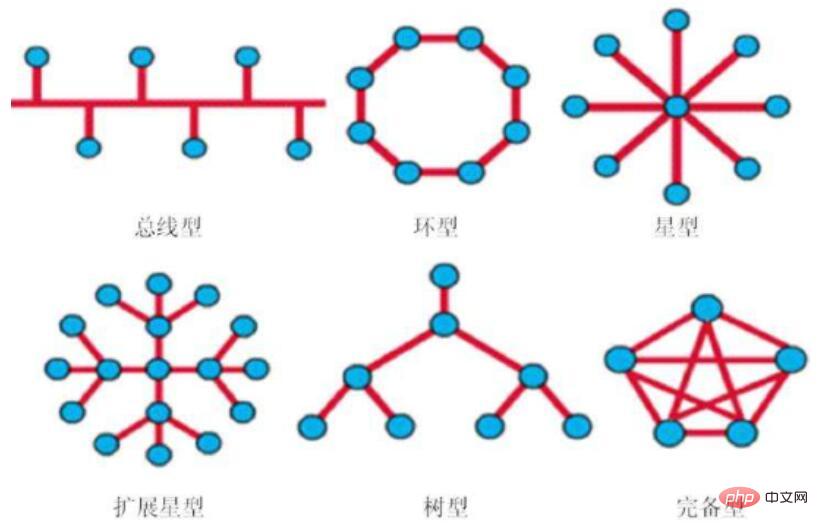
Die von Ethernet verwendete Topologie ist im Wesentlichen der „Bustyp“.
Die Bustopologie verwendet eine einzelne Übertragung als gemeinsames Übertragungsmedium, und alle Computer im Netzwerk sind über entsprechende Hardwareschnittstellen und Kabel direkt mit diesem gemeinsamen Bus verbunden. Bei der Verwendung einer Bustopologie muss sichergestellt werden, dass keine Konflikte auftreten, wenn Endbenutzer die Medien zum Senden von Daten verwenden.
Wenn bei der Konfiguration einer Punkt-zu-Punkt-Verbindung die Verbindung im Halbduplexmodus arbeitet, kann ein einfacher Mechanismus verwendet werden, um sicherzustellen, dass zwei Benutzer abwechselnd arbeiten. Im Punkt-zu-Mehrpunkt-Modus wird der Zugriff auf die Leitung durch Abfrage von der Steuerungsseite bestimmt.
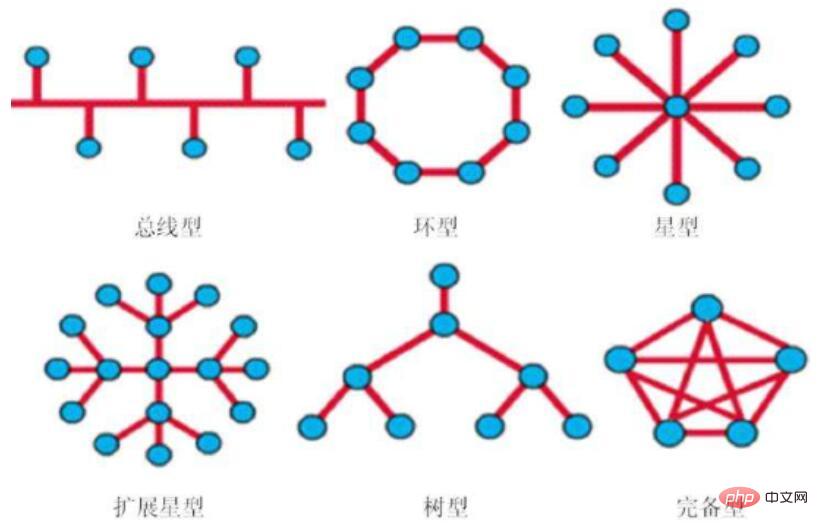
Vorteile und Nachteile der Ethernet-Topologie:
1. Einfache Netzwerkstruktur, einfache Netzwerkerweiterung; 2. Es weist eine relativ hohe Zuverlässigkeit auf. Denn der Ausfall eines einzelnen Knotens hat keine Auswirkungen auf das gesamte Netzwerk. Nachteile: 1. Die Busübertragungsreichweite ist begrenzt 2. Die Fehlerisolierung ist schwierig. Wenn ein Knoten ausfällt, ist es einfacher, ihn zu isolieren. Sobald das Übertragungsmedium ausfällt, kann es zu Datenkollisionen kommen Protokolle können nicht garantieren, dass die rechtzeitige Übertragung von Informationen keine Echtzeitfunktionalität aufweist und die Site über eine Medienzugriffskontrollfunktion verfügen muss, was den Hardware- und Software-Overhead der Site erhöht.Ethernet-Kommunikationsprotokoll
Das gebräuchlichere Ethernet-Kommunikationsprotokoll ist das TCP/IP-Protokoll. Im Vergleich zum offenen Verbindungsmodell ISO verfolgt das TCP/IP-Protokoll einen offeneren Ansatz und wurde vom US-Verteidigungsministerium anerkannt und wird in der praktischen Technik häufig verwendet. Das TCP/IP-Protokoll kann auf einer Vielzahl von Kanälen und zugrunde liegenden Protokollen (z. B. seriellen Schnittstellen T1, X.25 und RS-232) verwendet werden. Genauer gesagt ist das TCP/IP-Protokoll eine Protokollgruppe, die das TCP-Protokoll, das IP-Protokoll, das UDP-Protokoll (User Datagram Proto-c01), das ICMP-Protokoll (Internet Control Message Protoc01) und einige andere Protokolle umfasst. Das TCP/IP-Protokoll entspricht nicht vollständig dem siebenschichtigen OSI-Referenzmodell. Das traditionelle Referenzmodell für offene Systemverbindungen ist ein siebenschichtiges abstraktes Referenzmodell eines Kommunikationsprotokolls, bei dem jede Schicht eine bestimmte Aufgabe ausführt. Der Zweck dieses Modells besteht darin, verschiedenen Hardwarekomponenten die Möglichkeit zu geben, auf derselben Ebene miteinander zu kommunizieren. Das TCP/IP-Kommunikationsprotokoll verwendet eine vierschichtige Struktur, und jede Schicht ruft das von der nächsten Schicht bereitgestellte Netzwerk auf, um ihre eigenen Anforderungen zu erfüllen. Diese vier Schichten sind: (1) Anwendungsschicht: Die Schicht für die Kommunikation zwischen Anwendungen, wie z. B. Simple Email Transfer Protocol (SMTP), File Transfer Protocol (FTP), Network Remote Access Protocol (Telnet) usw.(2) Transportschicht: In dieser Schicht werden Datenübertragungsdienste zwischen Knoten bereitgestellt, z. B. das Transmission Control Protocol (TCP), das User Data Packet Protocol (UDP) usw. TCP und UDP fügen dem Datenpaket Übertragungsdaten hinzu und Übertragen Sie es an die nächste Schicht, die für die Übertragung der Daten verantwortlich ist und sicherstellt, dass die Daten übermittelt und empfangen wurden.
(3) Netzwerkschicht: Verantwortlich für die Bereitstellung grundlegender Datenpaketübertragungsfunktionen, damit jedes Datenpaket den Zielhost erreichen kann (aber nicht prüft, ob es korrekt empfangen wird), wie z. B. Internet Protocol (IP). (4) Schnittstellenschicht: Verwaltung tatsächlicher Netzwerkmedien, Definition der Verwendung tatsächlicher Netzwerke (wie Ethernet, serielle Leitung usw.) zur Datenübertragung.Das obige ist der detaillierte Inhalt vonWas ist die Topologie von Ethernet?. Für weitere Informationen folgen Sie bitte anderen verwandten Artikeln auf der PHP chinesischen Website!

Heiße KI -Werkzeuge

Undresser.AI Undress
KI-gestützte App zum Erstellen realistischer Aktfotos

AI Clothes Remover
Online-KI-Tool zum Entfernen von Kleidung aus Fotos.

Undress AI Tool
Ausziehbilder kostenlos

Clothoff.io
KI-Kleiderentferner

Video Face Swap
Tauschen Sie Gesichter in jedem Video mühelos mit unserem völlig kostenlosen KI-Gesichtstausch-Tool aus!

Heißer Artikel

Heiße Werkzeuge

Notepad++7.3.1
Einfach zu bedienender und kostenloser Code-Editor

SublimeText3 chinesische Version
Chinesische Version, sehr einfach zu bedienen

Senden Sie Studio 13.0.1
Leistungsstarke integrierte PHP-Entwicklungsumgebung

Dreamweaver CS6
Visuelle Webentwicklungstools

SublimeText3 Mac-Version
Codebearbeitungssoftware auf Gottesniveau (SublimeText3)

Heiße Themen
 1393
1393
 52
52
 1207
1207
 24
24
 Win10 Ethernet Enable DHCP Repair Method Guide
Dec 30, 2023 pm 02:23 PM
Win10 Ethernet Enable DHCP Repair Method Guide
Dec 30, 2023 pm 02:23 PM
Was passiert, wenn Windows 10 Ethernet meldet, dass DHCP nicht aktiviert ist? In letzter Zeit sind einige Benutzer bei der Verwendung von Computern auf ein solches Problem gestoßen. Um allen zu helfen, das Netzwerk besser zu nutzen, wird der Herausgeber die Lösung für das Problem teilen, dass Windows 10 Ethernet anzeigt, dass DHCP nicht aktiviert ist. So beheben Sie, dass DHCP unter Win10-Ethernet nicht aktiviert ist: 1. Drücken Sie zuerst die Tastenkombination „win+r“ und klicken Sie dann auf „Ausführen“. 2. Geben Sie dann „services.msc“ ein und drücken Sie die Eingabetaste. 3. Anschließend können Sie den Dienst „DHCPClient“ finden und per Doppelklick öffnen. 4. Ändern Sie abschließend den Aktivierungstyp auf „Automatisch“ und den Dienststatus auf „Gestartet“. Drücken Sie dann OK, um die Einstellungen zu speichern und die lokale Verbindung neu zu starten.
 Was ist der Unterschied zwischen Ethernet und Breitband?
Dec 08, 2020 pm 02:28 PM
Was ist der Unterschied zwischen Ethernet und Breitband?
Dec 08, 2020 pm 02:28 PM
Unterschied: Ethernet ist der am häufigsten verwendete Kommunikationsprotokollstandard, der heute in bestehenden lokalen Netzwerken verwendet wird. Ethernet überträgt Informationspakete mit einer Geschwindigkeit von 10–100 Mbit/s zwischen miteinander verbundenen Geräten. Breitband ist im Allgemeinen durch 56 Kbit/s abgegrenzt und unten werden als „Schmalband“ bezeichnet, und die oben genannten Zugriffsmethoden werden als „Breitband“ klassifiziert.
 So aktivieren Sie die Ethernet-Deaktivierung in Win10: Detaillierte Schritte
Jan 03, 2024 pm 09:51 PM
So aktivieren Sie die Ethernet-Deaktivierung in Win10: Detaillierte Schritte
Jan 03, 2024 pm 09:51 PM
Freunde, die das Win10-System verwenden, fragen oft, wie man die Ethernet-Deaktivierung aktiviert. Sie müssen die Netzwerkeinstellungen eingeben, bevor Sie es tun können. So aktivieren Sie die Ethernet-Deaktivierung in Win10: 1. Klicken Sie zunächst auf das Netzwerkverbindungssymbol in der unteren rechten Ecke, um die Netzwerk- und Interneteinstellungen zu öffnen. 2. Klicken Sie anschließend auf Ethernet. 3. Klicken Sie dann auf „Adapteroptionen ändern“. 4. An dieser Stelle können Sie mit der rechten Maustaste auf „Ethernet“ klicken und Deaktivieren auswählen.
 So beheben Sie Probleme mit LAN-Ethernet-Treibern in Windows 11/10
Feb 19, 2024 pm 08:51 PM
So beheben Sie Probleme mit LAN-Ethernet-Treibern in Windows 11/10
Feb 19, 2024 pm 08:51 PM
Wenn Sie Probleme mit dem LAN-Ethernet-Treiber auf einem Windows-PC haben, hilft Ihnen dieser Artikel bei der Lösung dieser Probleme. Viele Windows-Benutzer haben berichtet, dass ihre Ethernet-Treiber nicht mehr funktionieren. Dies kann verschiedene Gründe haben, z. B. veraltete/fehlerhafte Treiber, falsche Netzwerkkonfiguration, defekte Netzwerkadapter usw. So beheben Sie Probleme mit LAN-Ethernet-Treibern in Windows 11/10 Wenn Ihr LAN- oder Ethernet-Treiber unter Windows 11/10 nicht ordnungsgemäß funktioniert, können Sie die folgenden Lösungen zur Behebung des Problems befolgen: Einige Standardverfahren zur Fehlerbehebung. Aktualisieren Sie Ihren Ethernet-Treiber. Installieren Sie den Ethernet-Treiber automatisch oder manuell neu. Aktivieren Sie Ihren Ethernet-Adapter. setze Dein __ zurück
 Wie kann das Problem der fehlenden Netzwerkkarte in Win10 gelöst werden?
Dec 22, 2023 pm 02:15 PM
Wie kann das Problem der fehlenden Netzwerkkarte in Win10 gelöst werden?
Dec 22, 2023 pm 02:15 PM
Wir stellen oft fest, dass beim Einschalten des Computers das Ethernet von Win10 fehlt. Dies ist ein häufiges Computerproblem. Wie lösen wir es? Als Nächstes zeigt Ihnen der Editor, wie Sie dieses kleine Problem lösen können. Was tun, wenn das Ethernet in Win10 fehlt? Schritt 1: Öffnen Sie den Geräte-Manager, wählen Sie zuerst „Netzwerkadapter“ und dann „Aktion, Veraltete Hardware hinzufügen (L)“. Schritt 2: Wählen Sie die Option im roten Feld aus und klicken Sie auf Weiter. Schritt 3: Wählen Sie den Netzwerkadapter aus und klicken Sie auf Weiter. Schritt 4: Wählen Sie links Microsoft aus, rechts „Loopback-Adapter“ und klicken Sie auf Weiter. Schritt 5: Starten Sie abschließend den Computer neu und das Ethernet wird angezeigt.
 Win10 Ethernet-Lösung ohne Netzwerkzugriff
Jan 07, 2024 pm 10:10 PM
Win10 Ethernet-Lösung ohne Netzwerkzugriff
Jan 07, 2024 pm 10:10 PM
Win10 Ethernet kann keine Verbindung zum Internet herstellen. Ich glaube, viele Leute sind auf diese Situation gestoßen. Das Zurücksetzen des Netzwerks, das Zurücksetzen des DNS und des DNS-Servers funktionieren nicht. Wie Sie das Problem lösen können, zeigt Ihnen der Editor im Folgenden. Win10 Ethernet hat keine Netzwerkzugriffsrechte: 1. Klicken Sie zunächst mit der rechten Maustaste auf Windows in der unteren linken Ecke und wählen Sie Ausführen (R). 2. Geben Sie dann cmd manuell ein, beenden Sie es und klicken Sie auf OK. 3. Warten Sie, bis sich das Fenster „Eingabeaufforderung“ öffnet, geben Sie den Befehl „Ping die interne Netzwerkadresse des Routers an“ ein und drücken Sie die Eingabetaste, um die Verbindung zwischen der Netzwerkkarte des Computers und der Routerleitung zu überprüfen. 4. Anschließend können Sie das Netzwerkcenter öffnen und in der entsprechenden Ethernet-Konfiguration auf Adapteroptionen ändern klicken. 5. Dann
 Was ist die Topologie von Ethernet?
Jan 31, 2023 am 11:50 AM
Was ist die Topologie von Ethernet?
Jan 31, 2023 am 11:50 AM
Die Topologie von Ethernet ist vom Typ „Bus“. Die von Ethernet verwendete Topologie ist grundsätzlich vom Bustyp und verwendet einen einzelnen Kabelstrang als öffentliches Übertragungsmedium, und alle Computer im Netzwerk sind über entsprechende Hardwareschnittstellen direkt miteinander verbunden und Kabel; die Bustopologie muss sicherstellen, dass es beim Senden von Daten nicht zu Konflikten kommt.
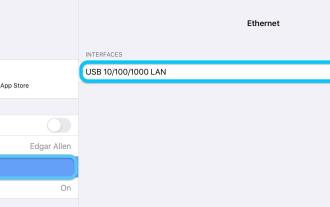 So nutzen Sie Ethernet auf dem iPad über USB-C oder Lightning
Apr 28, 2023 pm 08:19 PM
So nutzen Sie Ethernet auf dem iPad über USB-C oder Lightning
Apr 28, 2023 pm 08:19 PM
So nutzen Sie Ethernet mit Ihrem iPad über USB-C oder Lightning 2018 und neuer iPad Pro, 2020 und neuer iPad Air, 2021 iPad Mini Wenn Sie noch keinen USB-C-Hub mit Ethernet haben (ab etwa 50 $ bei Anker ( Wählen Sie einen beliebigen USB-C-Hub, der über Ethernet verfügt, und schließen Sie das Ethernet-Kabel in der oberen rechten Ecke Ihres iPads an Überprüfen Sie, ob Ihre Ethernet-Verbindung in Ordnung ist.



